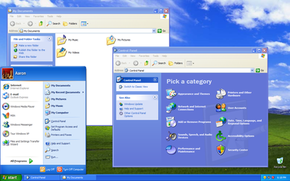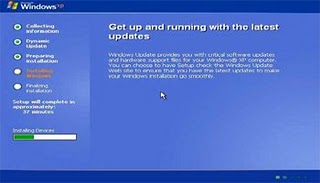Pada tutorial sederhana kali ini saya akan bahas tentang troubleshooting komputer yang berjudul Tips Triks Cara Ampuh Mereset Bios Pada Motherboard Komputer.
BIOS (Basic Input/Output System) secara sederhana merupakan sebuah system di dalam Chip Motherboard yang bertugas mengenali dan menyiapkan perangkat keras/hardware komputer saat PC dinyalakan, seperti Hardisk, Processor, Floppy Disk, Memory, DVD Rom dan lainnya. Jika semua beres maka Sistem Operasi (seperti windows,Linux) baru mulai dijalankan.
BIOS (Basic Input/Output System) secara sederhana merupakan sebuah system di dalam Chip Motherboard yang bertugas mengenali dan menyiapkan perangkat keras/hardware komputer saat PC dinyalakan, seperti Hardisk, Processor, Floppy Disk, Memory, DVD Rom dan lainnya. Jika semua beres maka Sistem Operasi (seperti windows,Linux) baru mulai dijalankan.
Kejadian ini saya alami sendiri ketika dimana komputer tidak mau booting sama sekali bahkan komputer tidak mau bekerja dengan semestinya. sempat bingung, sempat mengira kerusakan pada hardisk bot sector, atau mungkin karena terinfeksi virus. saya mencoba menganalisa kejadian ini oprak sana- oprek sini berjam-jam dan permasalahan diluar dugaan yang terjadi hanya meng-clear battery CMOS..!!.

Mungkin sebagian orang yang belum tahu atau yang masih newbie dalam dunia IT seperti saya ini, langsung membawanya ke tempat tukang services, namun ternyata sangat mudah..!
Mungkin sebagian orang yang belum tahu atau yang masih newbie dalam dunia IT seperti saya ini, langsung membawanya ke tempat tukang services, namun ternyata sangat mudah..!
Sebelumnya saya akan beritahu pengertian atau fungsi dari Battery Cmos yaitu : "CMOS RAM" merupakan sebuah battery yang digunakan oleh BIOS untuk tetap aktif meski tanpa aliran listrik.
Di setiap motherboard, terdapat satu battery CMOS yang terpasang ditempatnya. Dengan ciri berbentuk bulat pipih sama seperti battery yang digunakan pada jam tangan.
Adapun singkatan dari CMOS itu sendiri adalah “Complementary Metal Oxide Semiconductor”.
 |
| Lihat gambar contoh dari CMOS. |
Okee..langsung saja ikuti langkah-langkah, cara clear atau reset BIOS :
1. Dengan menggunakan jumper motherboard komputer anda.
Untuk semua pc desktop pasti ada yang namanya jumper cmos dan biasanya berdekatan dengan battery cmos, jumper cmos terdapat tiga pin dan jumper akan berhubungan antara pin yang ditengah dengan salah satu pin yang lain. Lepaskan jumper kemudian pasang antara pin yang ditengah dengan pin lain yang berlawanan. Misalnya saat awal pin yang tengah berhubungan dengan pin sebelah kiri, maka lepas jumper dan pasang jumper antara pin yang ditengah dan pin sebelah kanan. Setelah itu tunggu beberapa saat kemudian kembalikan lagi pada kondisi semula.
Contoh gambar Jumper CMOS :
Perhatian : Sewaktu komputer dihidupkan saat melakukan reset jumper tidak akan menampilkan indikasi apa- apa. Bahkan komputer seperti tidak menyala.
2. Dengan melepas dan memasang kembali battery CMOS
Cara ini cara yang paling mudah, anda hanya melepas battery cmos selama 10 menit-an kemudian pasang kembali.
fungsi dari melepas dan memasang kembali yaitu menjadikan settingan bios (reset bios) anda kembali seperti semula atau dengan kata lain default dari pabrik bawaan.
*note : Saat anda melepas jamper / batteray CMOS Pastikan tidak terhubung ke sumber listrik.